A rángás a világon a a játék streaming platformja, és sokan arra vágynak, hogy az egyik sztárja legyen. Végül is ki nem akar megélni olyan dolgokat, amiket szeret, és több ezer imádó rajongót szórakoztat? Ennek ellenére elég sok munkára és szerencsére lehet szükség ahhoz, hogy a Twitch nagy számban követhető legyen.
Akár szeretnék a Twitch fő streamerje lenni, akár csak a kedvenc játékszegmenseit szeretné letölteni, tudnia kell a Twitch videók letöltését. Ez nem olyan egyszerű, mint amilyennek tűnhet, de ez az útmutató végigvezeti a kedvenc videók kedvenc merevlemezén történő tárolásának legjobb módszereit.

Saját Twitch-videók letöltése
A Twitch segítségével letöltheti saját videóit az előző adásokról. Ez tökéletes azoknak a közvetítőknek, akik szeretnék feltölteni a videót egy másik szolgáltatásba, például a YouTube-ba vagy a Vimeo-ba, vagy azoknak, akik szeretnék az egyes streamek legjobb darabjait menteni montázs létrehozása céljából.
Ha van alap Twitch fiók, a közvetítés dátumától számítva 14 nap áll rendelkezésére a videó letöltésére. Ha Ön Twitch-tag vagy Twitch-partner, akkor ez az idő a sugárzás dátumától számított 60 napig változhat.
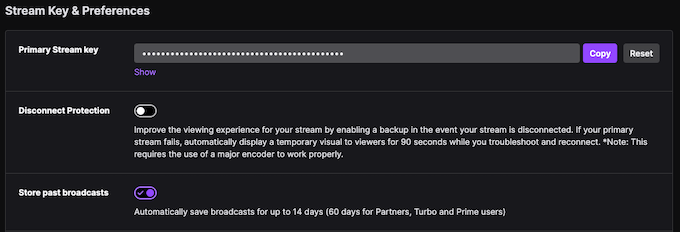
Mielőtt bármi mást tenne, ellenőrizze, hogy a videók automatikusan elmentődik a profilodba. Lépjen a Rángatás>Beállítások>Csatornaés Videó elemre, és csúsztassa a Korábbi adások tárolásakapcsolót a Beálláspontot. Amikor ezt megteszi, a videókat a közvetítés befejezése után automatikusan mentjük a fiókjába.
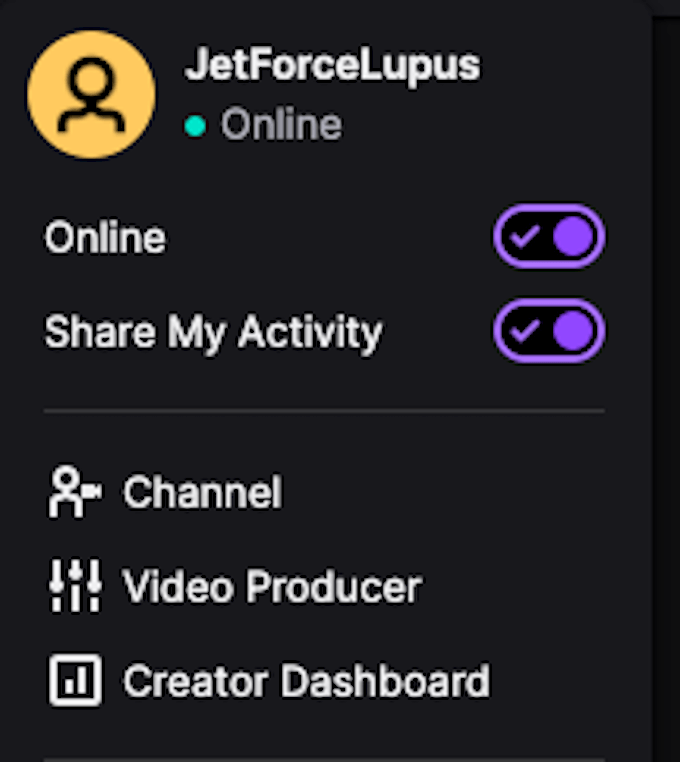
Minden streamelt vagy közvetített videó bekerül a fiókjába. Könnyedén elérheti őket a fiók ikonjára, majd a Video Producerelemre kattintva. A Video Producer oldalon kattintson a videó neve mellett jobbra található három pontra, és válassza a Letöltéslehetőséget. Miután rákattintott, a videó elkészítése néhány másodpercet vesz igénybe, majd letöltődik a számítógépére.
Hogyan töltsük le mások Twitch-videóit
Ha egy különösen vicces adást lát, mutasd meg másnak -t szeretne, vagy csak újra nézni a jövőben, ezek letöltése kissé nehezebb. A Twitchnek nincsenek beépített eszközei mások adásainak letöltésére, de jó hír, hogy számos harmadik féltől származó eszköz létezik pontosan ehhez.
Győződjön meg arról, hogy nem sérti a szerzői jogi törvényeket vagy a Twitch-et irányelveket, amikor letölti ezeket a videókat.
KeepVid
Az egyik lehetséges lehetőség a KeepVid, egy szolgáltatás, amely ingyenes Twitch videó letöltőként működik. Csak annyit kell tennie, hogy átmásolja a letölteni kívánt videó URL-jét, majd illessze be az oldal tetején található sávba.
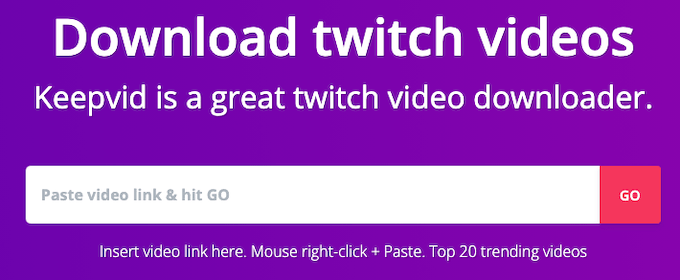
Amikor ezt megteszi, a KeepVid konvertálja a Twitch videót letölthető formátumba. A videó konvertálásához szükséges idő a Twitch videó hosszától függ, de ha elkészül, megjelenik egy kis előnézet, valamint egy gomb a „Videó letöltése” gombra. Csak kattintson erre a gombra a fájl számítógépre mentéséhez.
Ha további testreszabást szeretne, csak egy kicsit görgetnie kell az oldalon, hogy megtalálja a különböző videó formátumokat és hangbeállításokat, beleértve a letöltés lehetőségét a videó 284 × 160 formátumban.
Twitch Leecher
Rángassa leechert egy ingyenes, harmadik féltől származó alkalmazás elérhető a Github-tól. Az eszközbe beépített hatékony keresési funkcióval rendelkezik, de ha egy konkrét videót keres, és nem ismeri a csatorna nevét, akkor valószínűleg nagyobb szerencsével járhat először a Twitch webhelyén való keresés. Három különböző szempont szerint kereshet: csatorna neve, videó URL-je vagy videóazonosítója.
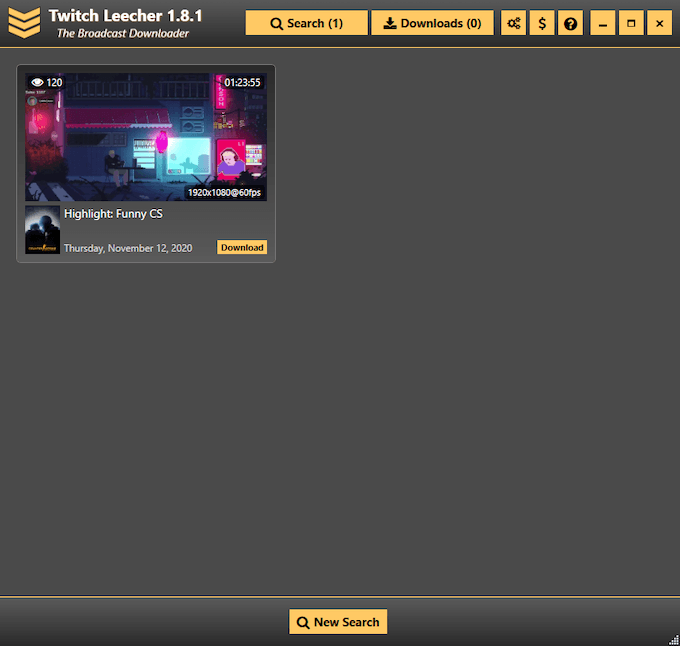
Minden keresés tovább finomítható. Ha például csatorna neve alapján keres, akkor egy adott időkereten belül rákereshet adásra, kiemelésre vagy feltöltésre. URL vagy videóazonosító keresésekor egyszerre több videót is kereshet. A keresés végrehajtása után megjelennek az eredmények, és lehetősége van letölteni a megtaláltakat.
Megjegyzendő, hogy a csak előfizetőknek szóló videók (amelyek csak egy előfizető számára érhetők el egy adott csatornán) nem használhatók. letölthető a Twitch Leecher használatával.
Streamlink
A Twitch Leecher csak Windows eszköz, de létezik egy Mac opció Streamlink amely hasonló funkciót tölt be. A probléma az, hogy egy kicsit több know-how szükséges hozzá. A Streamlink Github oldala felhasználói útmutatót és magyarázatot ad a használatára, ami az egyik legjobb lehetőség azoknak a Mac felhasználóknak, akik nem akarnak online letöltési eszközt használni, például a KeepVidet. 4K Video Downloader
Egyes csúcskategóriás streamelők 4K-ban továbbítják a tartalmat. Ha kedvenc streamer videóinak lehető legjobb minőségét szeretné elérni, szüksége lesz egy eszközre a 4K tartalom letöltéséhez. A 4K Video Downloader egy olyan eszköz, amely Mac-en és Windows-on is működik, és számos különböző felbontást képes kihúzni, nem csak a 4K-t.
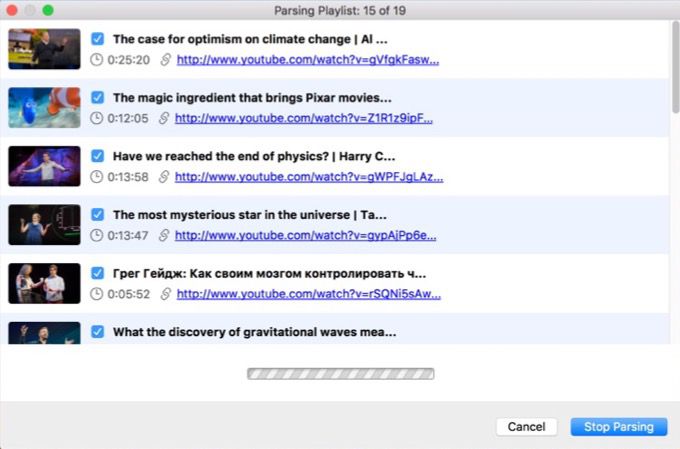
Az eszköz használatához le kell töltenie és telepítenie kell az alkalmazást. Másolja a letölteni kívánt Twitch-adatfolyam URL-jét, majd indítsa el az alkalmazást. A jobb felső sarokban válassza a Link beillesztéselehetőséget. Ez megnyit egy menüt, ahol kiválaszthatja a videó minőségét, majd letöltheti a fájlt.
A 4K Video Downloader ingyenes és fizetett verziója van. Az alap, fizetetlen terv alapján napi 30 Twitch videót tölthet le.
A Twitch videók letöltésének egyéb lehetőségei
A gyors Google-keresés során tucatnyi vagy több külső eszköz jelenik meg a Twitch videók letöltéséhez, de óvakodnia kell attól, hogy bármit használjon nem ismeri. Ezen eszközök közül sok vázlatos, megbízhatatlan forrásból származik, és veszélybe sodorhatja gépét és adatait.